APA ITU VOIP ?
VOIP merupakan salah teknologi berkomunikasi yang efektif berbasis jaringan internet. Definisi Voip itu sendiri adalah berbagi suara yang dikirim melalui protokol internet (IP). Namun seiring berkembangnya teknologi, maka sekarang Voip juga bisa video calling.
Adapun salah satu tool untuk membuat server Voip adalah Trixbox yang dikembangkan oleh fonality. Trixbox dikembangkan dengan basis CentOS. Berbeda dengan Asterisk yang ribet dengan banyaknya konfigurasi, Trixbox dikembangkan untuk solusi komunikasi terintergrasi menggunakan Voip. Trixbox CE (Community Edition) merupakan edisi gratis dari Trixbox Pro. Trixbox CE mempermudah instalasi dan konfigurasi Asterisk sebagai Voip server dengan menyediakan antarmuka berbasis web yang lebih bersahabat dengan pemula.Berikut adalah cara menginstal dan mengkonfigurasi Trixbox sebagai VOIP server .
- Pastikan anda sudah mendowload ISO Trixbox .
- Kemudian Masuk ke aplikasi VirtualBox, lalu create or new untuk membuat akun.
- Masuk ke menu setting untuk memasukan ISO dari Trixbox agar dapat diinstal
- kemudian kita mulai menginstal trixbox dengan cara klik start.
- akan muncul kotak dialog seperti gambar dibawah ini.
6. Pilih bahasa yang akan digunakan untuk proses penginstalan.
7. Pilih lokasi atau Time Zone.
8. Ketikkan pasword root anda. misal (1234567890) ataupun sesuai selera anda.
9. Kemudian tunggu sampai selesai.
10. Kemudian akan muncul kotak dialog seperti tampilan awal pada saat akan menginstal Trixbox. lalu klik gambar CD yang ada di bagian bawah, klik ISO Trixbox lalu klik enter.
11. Langkah Instalasi telah selesai. Kemudian anda login dengan "root" lalu masukan kata sandi atau pasword yang telah anda buat pada saat mengistal Trixbox. (1234567890)
12. Kemudian ketik "system-config-network" untuk mulai mengkonfigurasi Trixbox
13. pilih "edit device" lalu klik enter (jangan pilih save&quit terlebih dahulu)
14. pilih "eth0 (eth0)" lalu klik enter.
15. Kemudian pilih "OK" (karena menggunakan IP DHCP)
16. Lalu pilih "eth0 (eth0)" lalu pilih "save" kemudian klik enter
17. Kemudian pilih "edit DNS configuration" lalu klik enter.
18. Lalu pilih "oke" kemudian klik enter.
19. Pilih "save&quit" lalu klik enter.
20. Kemudian secara Otomatis kita akan mendapatkan alamat IP (192.168.13.50)
21. Untuk mengakses TrixBox buka alamat “IP address (192.168.13.50)” di web browser PC klien ( pastikan 1 jaringan dengan trixbox )
22. Kemudian klik "(switch...)" untuk masuk ke mode Admin, lalu isi Username dan Password.
23. Setelah itu, klik "PBX" lalu ke "PBX setting" kemudian klik "extension" dan klik "submit"
24. Isikan "add extension" seperti contoh di bawah ini atau sesuai selera anda.
25. Isikan pada "device extension" seperti contoh dibawah atau sesuai selera anda.
26. Isikan pada "voicemail & directory" seperti contoh di bawah ini. jangan lupa untuk mengubah status dari "disabled" menjadi "enable". Serta pada "vmx locater" ubah status dari "disabled" menjadi "enable" kemudian centang pada setiap option yang ada pada menu ini dan klik "submit"lalu klik "aply pada pojok atas samping tombol "help" yang berwarna orange.
27. berikut adalah extension yang telah dibuat.
28. selanjutnya kita mengkonfigurasi X-Lite sebagai VOIP client. klik "softphone" lalu klik "accounnt setting".
29. lalukan pengisian dibawah ini sesuai dengan extension yang telah anda buat. sebagai contoh ganbar dibawah ini.
30. setelah itu lakukan hal di atas diperangkat (HP atau PC) lain. kemudian tes dengan cara memanggil atau call.
Sekian tutorial untuk mengkonfigurasi server VOIP dengan Trixbox dan mengkonfigurasi VOIP client dengan aplikasi X-Lite. semoga bermanfaat.














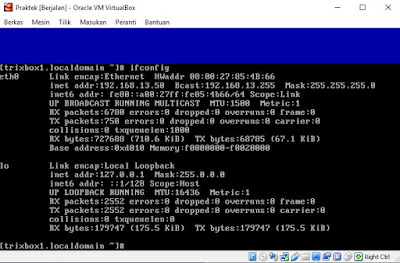














Tidak ada komentar:
Posting Komentar